オンリーワン経営のAIコンサルタントの木村です。
今日は、アップした
Geminiのスマホ画面の映像をもとに
「何ができるのか」を解説します。
お読みいただきたい方は
生成AI=Google【Gemini】の初心者。
しかし売上や粗利アップには
強い問題意識をお持ちです。
難しい専門用語は使いません。
実際の画面のどこを押せばよいか。
そこから、どんな成果につながるか。
この順番でお話しします。
第1章 ホーム画面と基本操作
最初の映像は
白い画面に「こんにちは、淳さん」。
これはGeminiアプリの
ホーム画面です。
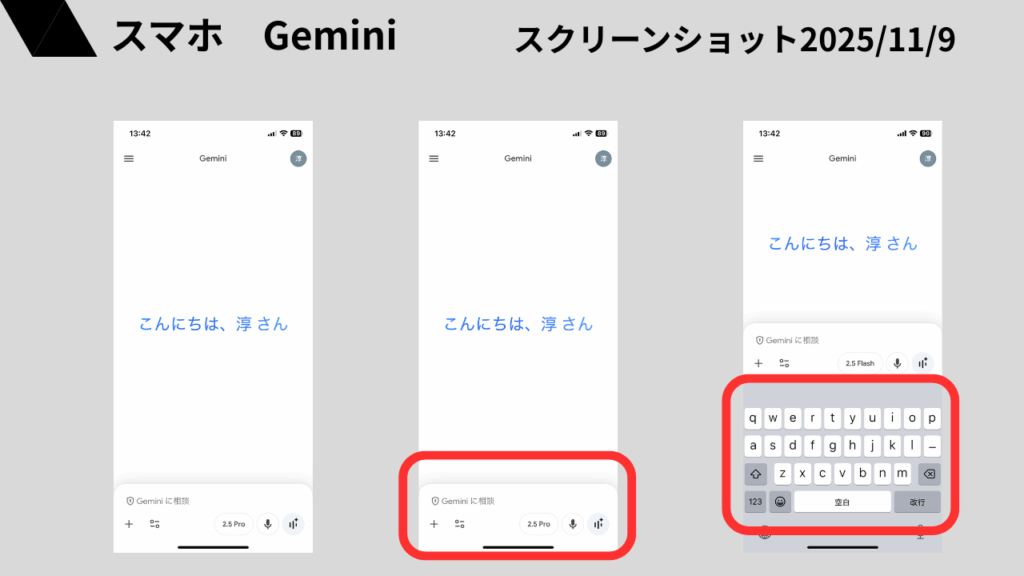
画面の下に
白い入力エリアがあります。
【Geminiに相談】▶︎ここが「AIへ依頼する画面」です。
この画面をタップ(人差し指でちょっと押します)します。
赤枠で囲んでいるのが
【Geminiに相談】を書くスペースです。
キーボードが出ている映像では
すぐ文章を打てる状態です。
たとえばこう入れます。
「今月の売上会議用に
10分のプレゼン案を作って。」
「この条件で見積書の
文面テンプレートを作って。」
あなたが口頭で指示する内容を
そのまま文章にします。
右側のマイクを押せば
声で話して入力もできます。
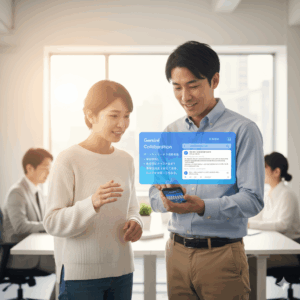
制作:Gemini PRO
+ボタンで資料を見せる
次の映像では
入力欄の左にある
「+」ボタンを赤丸で示しています。

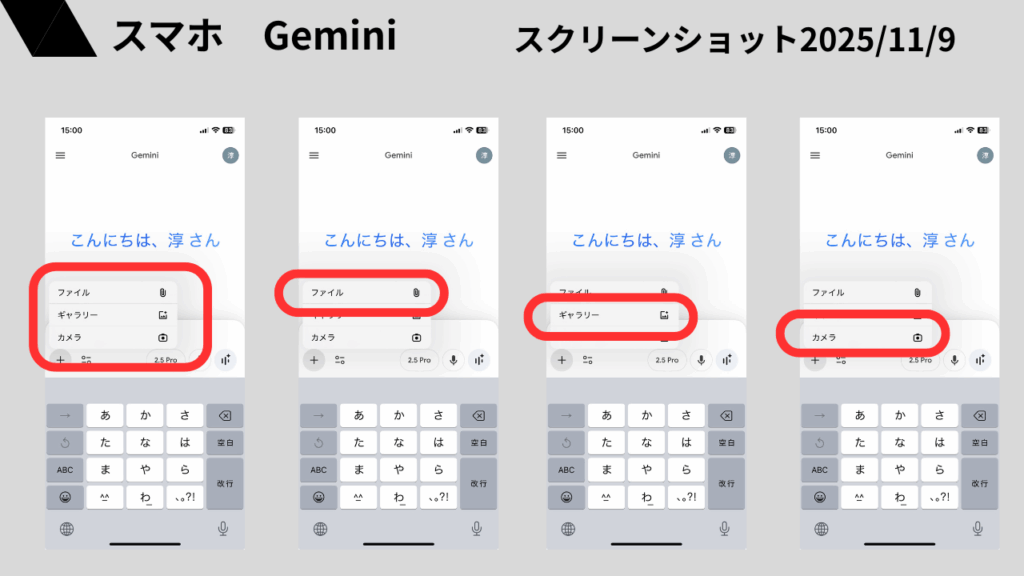
ここを押すと
「ファイル」「ギャラリー」「カメラ」
というメニューが出ます。
- ファイル
→社内資料やPDFを添付します。
→実際は、Googlのドライブに保存している各種社内資料やPDFを添付します。
- ギャラリー
→スマホに保存した写真を添付します。 - カメラ
→その場で現場の写真や書類やホワイトボードを
撮影して送ります。
たとえば、
例1)現場写真、店舗写真、工業現場写真を撮影して
「この内容良い点を教えて」「この内容改善点を教えて」
と指示します。
例2)手書きの見積メモを撮影して
「この内容を正式な見積書形式にして」
と指示します。
みなさん(ユーザー)は
ペンで大枠を書くだけ。音声入力するだけ。
細かい文面や体裁は
Geminiに任せられます。
営業日報も同じです。
商談メモを写真で送り
「この内容を日報にまとめて」
と依頼すれば
部下の事務時間を減らせます。
お客様の前で、録音は同意が必要であったり、嫌がることもあります。
PCで打ち込みは、アイコンタクトが出来ず、お勧めしません。
商談時のメモはハードルが低いです。
商談メモを撮影するだけで文字起こししてくれます。
部下の事務時間、部門全体、会社全体の事務作業時間を減らせます。
追加ツールメニュー
別の映像では
「+」ボタンの右側にある
スイッチのようなアイコンを押し
大きなメニューが開いています。
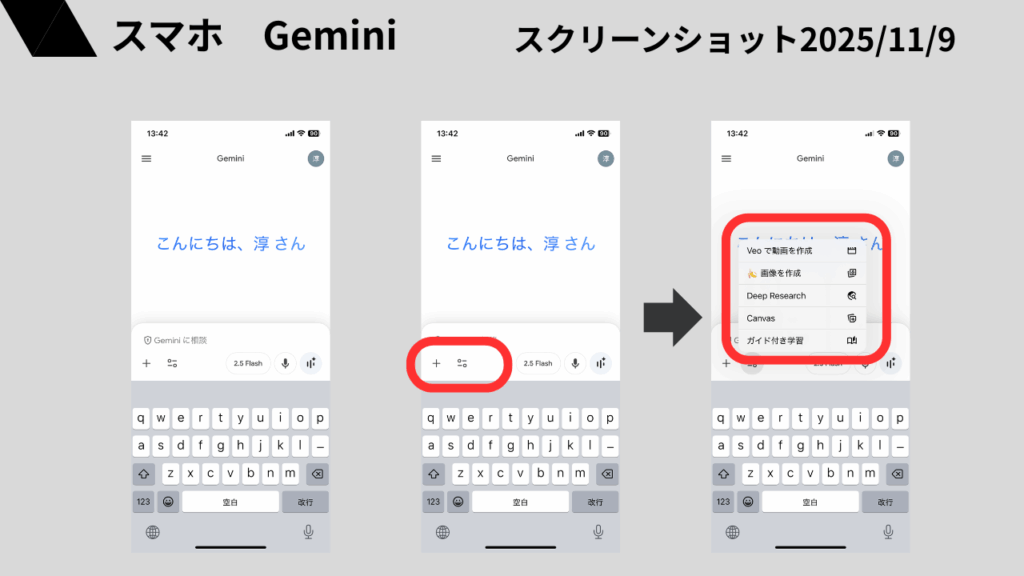
ここには次が並びます。
- Veoで動画を作成
- 画像を作成
- Deep Research
- Canvas
- ガイド付き学習
それぞれの意味を
経営目線で整理します。
Veoで動画を作成
商品説明動画や
社長メッセージ動画を
AIが自動生成します。
例:
「この3つの強みを紹介する
30秒の縦型動画を作って。」
と指示します。
その動画を
SNSや営業トークの冒頭で使えば
認知と信頼の獲得スピードが
上がります。
画像を作成
チラシやWebバナー用の
イメージ画像をAIで作ります。
「20代女性向け
◯◯のイメージ画像を作成して。」
「新入社員、中途採用者向けの
◯◯のイメージ画像を作成して。」
と指示すると
何パターンか提案してくれます。
デザイナー発注前の
たたき台作成に最適です。
Deep Research
市場調査や競合調査を
まとめて行う機能です。
AIの学習データおよびインターネット情報
「○○業界の
2025年のトレンドを整理して。
中小企業が取るべき戦略も
教えてください。」
と依頼すると
要点をレポート形式で
まとめてくれます。
社長が資料を読む時間を
大きく削減でき
判断スピードが上がります。
Canvas
企画書や事業計画の
「下書きのキャンバス」です。
- 売上目標
- 主要商品
- 重要施策
このような項目を
Geminiと会話しながら整理できます。
散らばっていたアイデアが
一本のストーリーにまとまり
説得力のある企画になります。
Canvasの基本の操作手順
3-1. テーマ(タイトル)を決める
Canvasを開いたら、まず上にあるタイトル部分に
「2025年売上アップ企画」
「新商品Aの販売戦略」
「営業会議メモ」
など、目的が一目で分かる名前 を入れましょう。
👉 タイトルをはっきりさせると、
Geminiも「何のためのCanvasか」を理解しやすくなります。
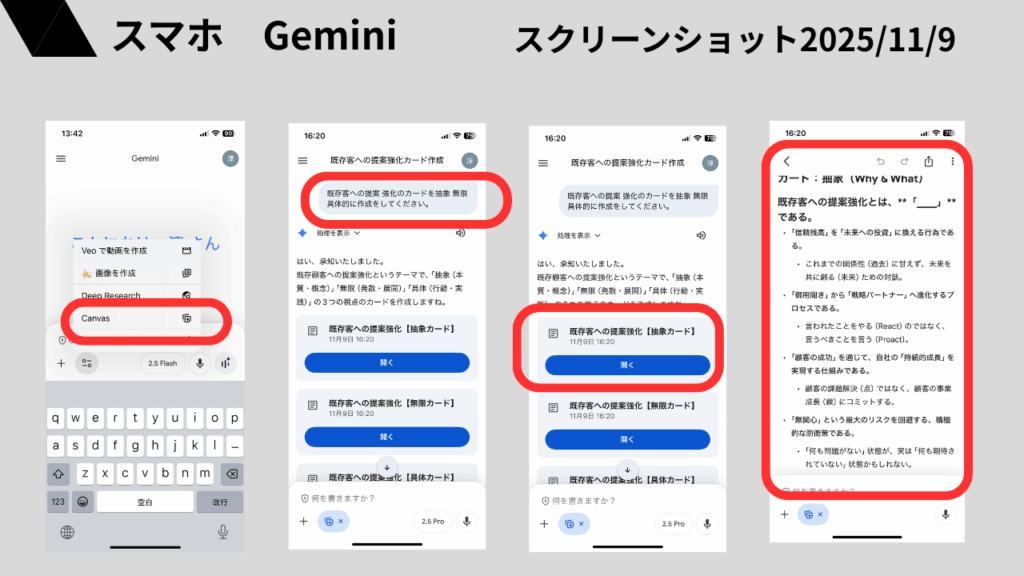
3-2. 最初の指示を出す
下の入力欄(チャットと同じ場所)に、
Canvas用の最初の指示を書きます。
例:新サービスの売上アップを考えたい場合
「中小製造業向けコンサルサービスの
売上を半年で20%伸ばすための
アイデアを整理してください。
マーケティング、既存客深耕、値上げ案に分けてください。」
送信すると、Geminiが1つ目の「カード(ブロック)」として
アイデアを整理してくれます。
3-3. カードごとに相談する
Canvasのいいところは、
カード単位で話を深掘りできる ことです。
たとえば「既存客深耕」のカードをさらに詳しくしたいときは、
そのカードのそばのメニュー(… や鉛筆アイコンなど)をタップ
「詳しくする」「続き」「編集」などを選ぶ
具体的な指示を書く
指示例
「この『既存客への提案強化』のカードを
中小企業向けに具体化してください。
月額コンサル契約を増やすための
面談手順と質問リストを作ってください。」
こうすると、
1つのテーマごとに1つのカードが育っていく ので、
普通のチャットよりも整理された資料になります。
3-4. 追記・メモを書き込む
Canvasは Geminiの文章だけでなく、自分のメモも置ける のがポイントです。
「実際にやった施策」
「数字の実績」
「社員からの意見」
などを、自分で文字入力してカードとして追加し、
Geminiが作った案の横に並べてください。
「AIの提案」と「現場の事実」を
同じボードに並べるイメージです。
ガイド付き学習
AIに慣れていない方のための
練習機能です。
「売上アップのための
AI活用レッスンをしたい。」
と選ぶと
ステップごとに
やることを教えてくれます。
社員研修の入門としても
使いやすいです。
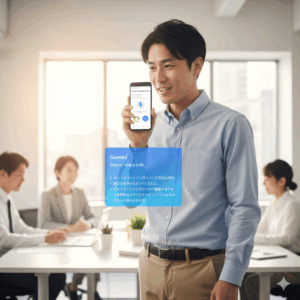
制作:Gemini PRO
2.5 Flash と 2.5 Pro
映像の別ページでは
真ん中のボタンに
「2.5 Flash」「2.5 Pro」
と表示があります。
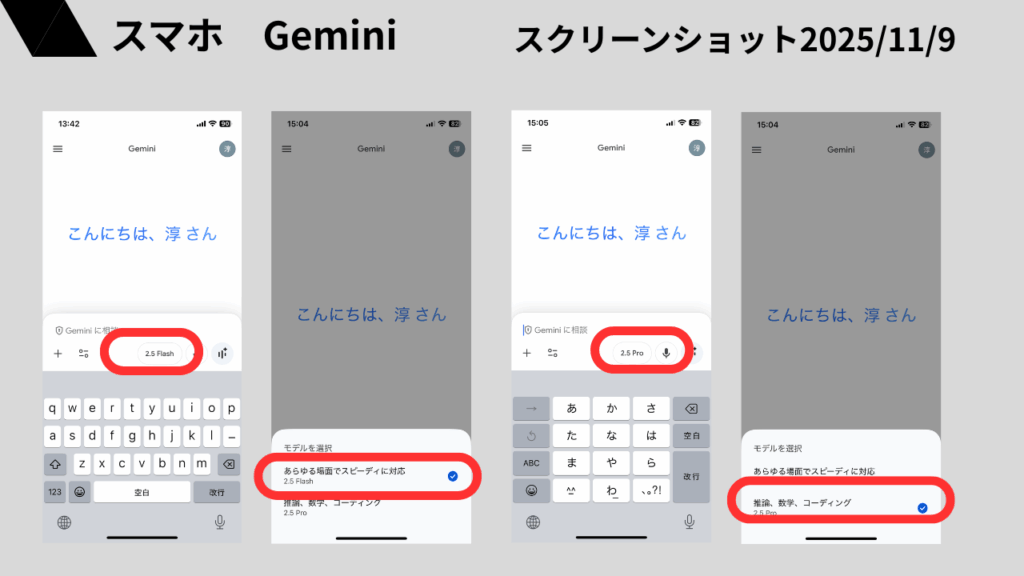
これは
AIの「考え方のモード」です。
- 2.5 Flash
→速さ重視。
アイデア出しや
ラフ案作りに向きます。 - 2.5 Pro
→精度重視。
見積書の文面や
社外向け提案など
ミスできない場面で使います。
おすすめの使い方は
まずFlashでたたき台を作る。
気に入った案だけ
Proで仕上げを頼む。
この二段構えです。
作業時間を抑えつつ
品質を確保できます。
会話の途中で切り替えは可能です。
第2章 LiveとGoogle連携で業務効率化
Gemini Liveで「話して相談」
映像の黒い画面は
「Gemini Live」です。
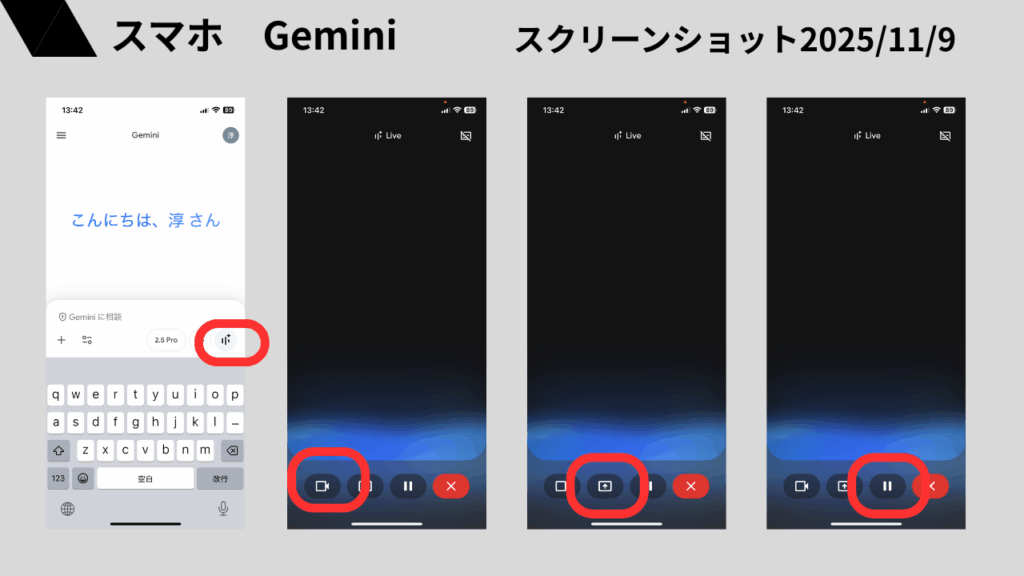
キーボードではなく
音声でAIと会話します。
画面下には
ビデオマーク
スマホ画面共有マーク
一時停止ボタンがあります。
画面共有をオンにすると
自分のスマホ画面を
Geminiに見せながら話せます。
たとえば
Excelの売上表を表示して
「この表を見て
売上の課題を3つ教えて。
対策案も提案して。」
と話します。
AIは画面の数字を読み取り
社長とディスカッションしながら
打ち手を整理してくれます。
会議の前に
一人でLiveと練習すれば
本番の議論が深まります。
Google Workspaceとの連携
GooglWorkspaceとの連携は、スマホでもGeminiの最大の強みです。
ChatGPTやClaudeと比較して、Geminiは簡単に連携でき、画面のボタンや画面操作も似ているため使いやすいです。
最後の映像では
右上の丸いアイコンを押し
「Geminiアプリ アクティビティ」や
「アプリ」というメニューを
開いています。
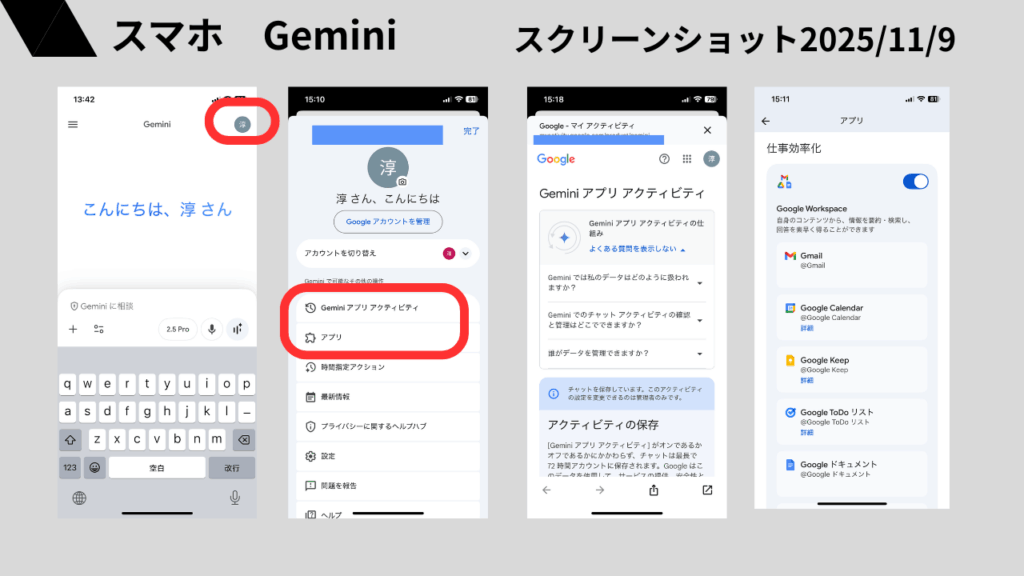
さらに進むと
Google Workspaceとの連携画面が出ます。
ここに並ぶアプリは
経営や業務に直結します。
- Gmail
- Googleカレンダー
- Google Keep
- Google ToDoリスト
- Googleドキュメント
それぞれの
売上・効率化の使い方を
簡単に紹介します。
Gmail × Gemini
Gmailの内容を参考に
返信文の案を作らせます。
「このメールに対して
値上げをお願いする返信案を
3パターン作って。」
という指示で
トーンの異なる文章が出ます。
担当者は
ベースを選んで調整するだけ。
返信スピードが上がり
受注のチャンスを逃しません。

制作:Gemini PRO
カレンダー × Gemini
GooglWorkspaceを利用するとGeminiからスケジュール投稿ができます
GooglWorkspaceを利用すると
- Geminiからスケジュール投稿ができます。
- GeminiからTODOリストにも投稿できます。
つまりGeminiをハブのように使いGooglWorkspace内でエージェントのように使えます。
これは便利です。
Googlカレンダー経由で準備ができる
カレンダーの予定を見ながら
その日の重要タスクを
整理してもらえます。
「今日の予定から
顧客訪問だけを抜き出して
準備すべき資料を教えて。」
と頼めば
事前準備リストまで出ます。
移動時間を
準備時間に変えることで
商談の成功確率が高まります。
Keep と ToDoリスト
会議中のメモは
Keepに箇条書きします。
そのURLをGeminiに渡し
「このメモから
実行タスクだけを抜き出し
期限付きのToDoに整理して。」
と依頼します。
タスクの漏れが減り
やるべきことが明確になります。
結果として
プロジェクトの遅延も減ります。
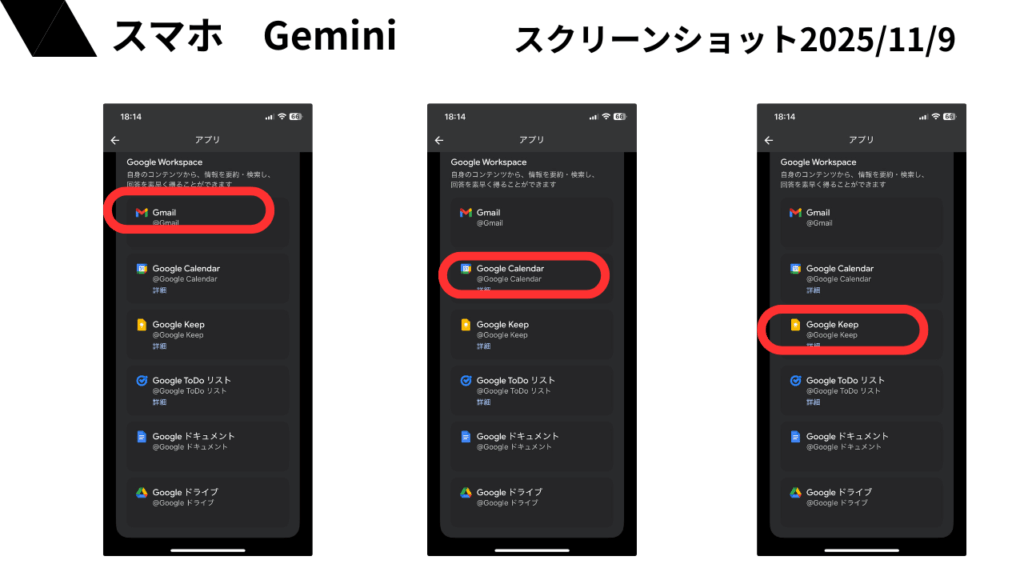
ドキュメント
提案書やマニュアルは
Googleドキュメントに保存します。
Geminiに
「このドキュメントを読み
社長向けに一枚の要約資料を作成」
と指示します。
長い資料も
短時間で要点を把握でき
意思決定が速くなります。
Googleドライブ内のデーターを検索してくれる
Googleドライブ内の資料も
Geminiからまとめて検索できます。
「去年の売上計画を探して」
「A社向け提案書の最新版を出して」
と話すだけで、候補ファイルを
一覧で表示してくれます。
フォルダを何階層も開く時間が
そのまま削減されます。
「どこに保存したっけ?」が減るほど
判断と行動のスピードは上がります。
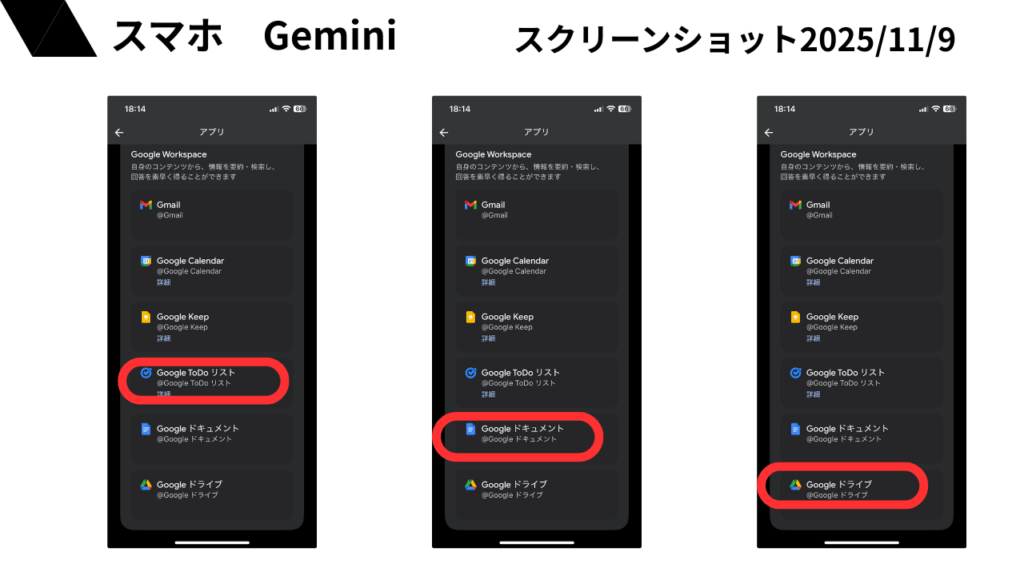
まとめ
Geminiの画面は
一見シンプルですが
赤枠で示したボタンの意味を知ると
「売上/粗利と効率」を支える
強力な道具になります。
- +ボタンで資料を見せる。
- モードをFlashとProで使い分ける。
- Liveで画面を共有しながら相談する。
- Gmailやカレンダーと連携する。
この4つだけでも
日々の業務負担は減り
仕事の準備の質は上がります。
まずは
スマホのGeminiを開き
今日の仕事の中から
一つだけAIに任せてみてください。
自分が上手くできたら、チームで使ってみましょう。
チームの仕事が変わります。
オンリーワン経営木村でした。
あなたのビジネスを加速させる次の一歩を踏み出しましょう!
厚生労働省「人材開発支援助成金」を活用したAI研修 助成率75%で、社員のリスキリングを促進!
オンリーワン経営のAI研修は、厚生労働省の人材開発支援助成金 研修費 助成率75%に対応しています。
厚生労働省 事業展開等リスキリング支援コース▼▼
この機会に、貴社のAI導入・活用を強力に推進しませんか?
助成金を活用して、実質費用を抑えながら社員のAIスキルを大幅にアップグレード!
- 対応AI:ChatGPT、Gemini、NotebookLM、Google Ai Studio、Claude、Genspark、Perplexity、Grok、MSCopilot 他5~10種類 トータル20種類前後 複数AIを同時対応可能
- 研修内容:
- ChatGPT、Gemini、NotebookLMをはじめとする生成AIの活用方法、定型業務の洗い出しとマイGPT作成&Gem、具体的な業務改善事例など。
- PCの基本となるMSOffice(Word/Excel/Excelマクロ/パワポ)操作も対応します。
- AIを使ってExcelマクロ開発できる社員を沢山育成します。
- 対象: 中小企業の経営者様、部門責任者様、AI導入を検討されているご担当者様
- 助成金の詳細: 厚生労働省「人材開発支援助成金」公式サイトをご確認ください。

作成:Google Gemini
お気軽にお問い合わせください!
- 「AI研修 厚生労働省 人材開発助成金 助成率75%活用 希望」
- 「最適なAI導入・活用プランをご提案希望」
- 「会社・部門・業務の【Gem/ChatGPTs】制作希望」費用の目安30万円~100万円(消費税別)
と入力して送信ください。
執筆者:株式会社オンリーワン経営 代表取締役 木村淳(あつし)
執筆者:株式会社オンリーワン経営 代表取締役 木村淳(あつし)
企業経営コンサルタント、医療コンサルタント、WEBコンサルタント、AIコンサルタント
医療分野は、5000名規模の医療法人グループと20年超の継続契約。

| 西暦 | 月 | 職種・所属・業務内容・その他 |
|---|---|---|
| 1986(昭和61)年 | 4 | 株式会社タナベ経営入社能力開発部所属(現在タナベコンサルティンググループ 東証プライム) 新人賞、事務局優秀賞、努力賞、敢闘賞等社内表彰を受ける。 ) ) |
| 1997(平成9)年 | 4 | 同社経営協力部課長 経営協力部(経営指導・コンサルティング部門)にて、経営診断、調査、経営協力に取り組みます。 |
| 1998(平成10)年 | 4 | 同社 経営協力部部長代理(当時 34歳) |
| 2000(平成12)年 | 4 | 同社 東北支社長(当時 36歳 最年少支社長) |
| 2004(平成16)年 | 3 | 同社 退社(40歳の独立を目的とし退社)6ヶ月間創業準備を行います。 |
| 2004(平成16)年 | 9 | 株式会社オンリーワン経営を創業し代表取締役に就任する。2007年(平成19年)中小企業基盤機構経営支援アドバイザーに従事。 |
| 2019(令和元)年 | 9 | ノーコード・ロコードアプリを活用した業務改善コンサルティング開始 |
| 2021(令和3)年 | 2 | YouTubeセミナースタート |
| 2023(令和5)年 | 4 | ノーコード・ロコードアプリを活用した業務改善コンサルティングをバージョンアップ。 |
| 2023(令和5)年 | 7 | SNSマーケティングコンサルタント。SNSマーケティングコンサルタント。 |
| 2025(令和7)年 | 5 | 厚生労働省 人材開発支援助成金75% が提供できる企業と講師として AI研修を開始 ※10~20種類程度のAIから貴社に最適を思われる複数AIを使って研修を提供致します。 |
講師の資格研修履歴
| 西暦/和暦 | 内容 |
|---|---|
| 1999年(平成11年) | ISO9000審査員研修コース修了 |
| 2000年(平成12年) | ISO14001審査員研修コース修了 |
| 2004年(平成16年) | 移行型ISMS審査員コース修了研修(情報セキュリティマネジメントシステム情報セキュリティー分野) |
| 2006年(平成18年) | ISO27001(ISMS)差分審査準備完了コースコース |
| 2006年(平成18年) | ISO/IEC20000審査員コース修了 |
| 2006年(平成18年) | SAP内部ソリューションコンサルタント |
| 2010年(平成22年) | 「LCA(ライフサイクルアセスメント)トレーニングコース終了(ライフサイクルアセスメント:カーボンフットプリント関連)」 |
| 2011年(平成23年) | BS25999導入実践コース終了(BCPに関する規格) |
| 2012年(平成24年) | FSMS(ISO22000)審査員コース終了(食品安全マネジメントシステム) |
| 2019年(令和元年) | Cloud University※ スペシャリスト編修了研修 |
| 2019年(令和元年) | クラウドユニバーシティ ※アプリデザイナー編修了研修※サイボウズクラウドサービスの研修 |



